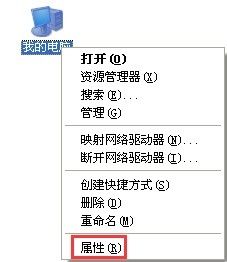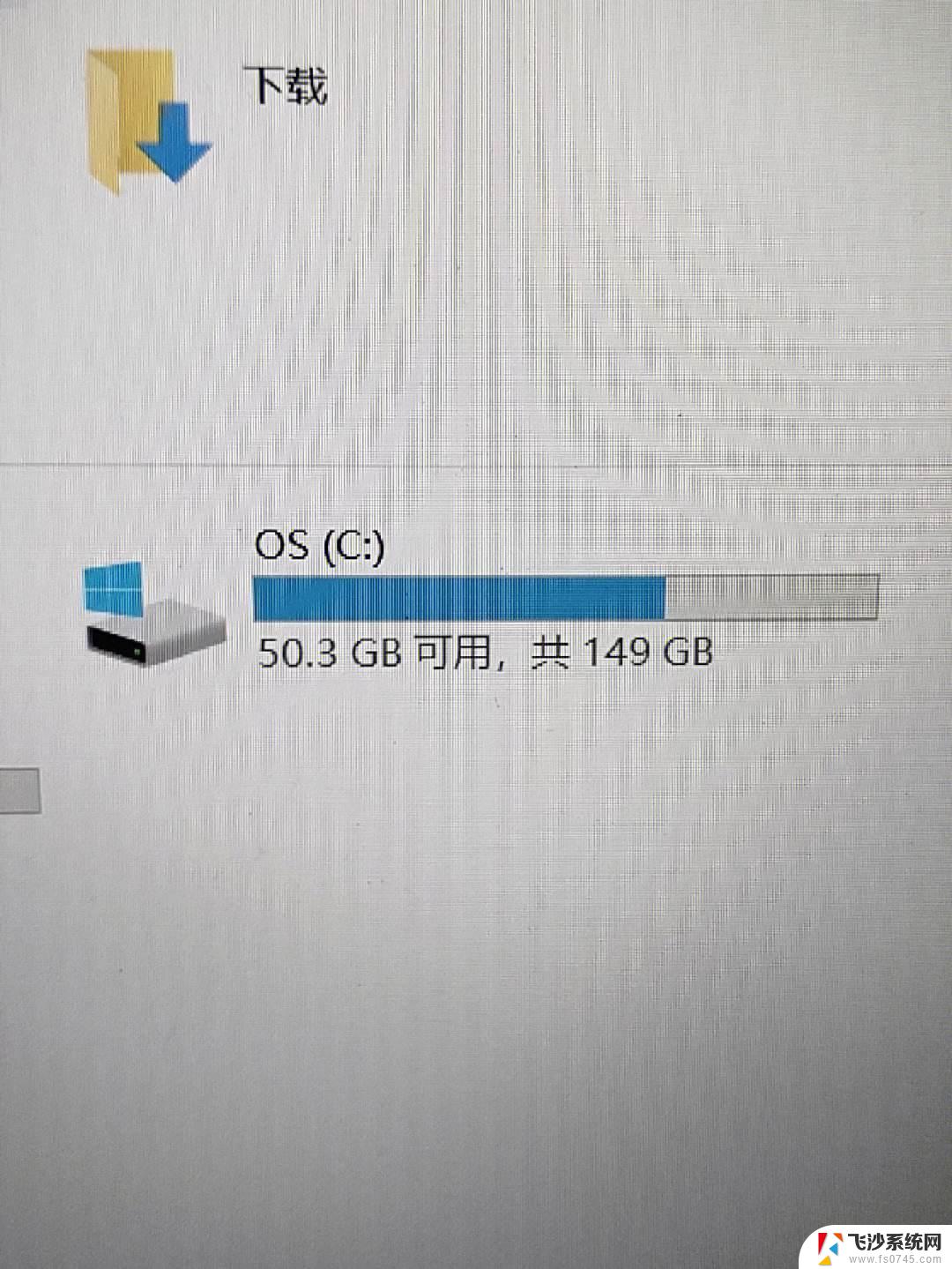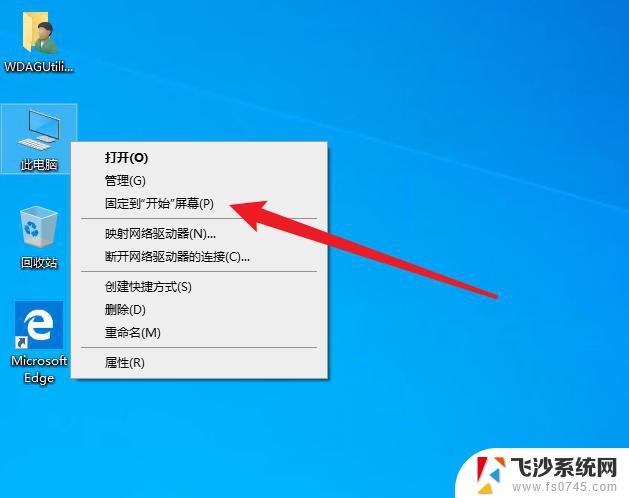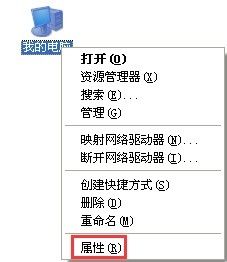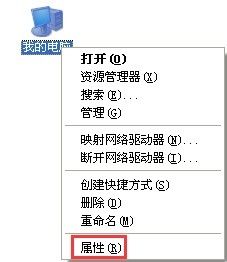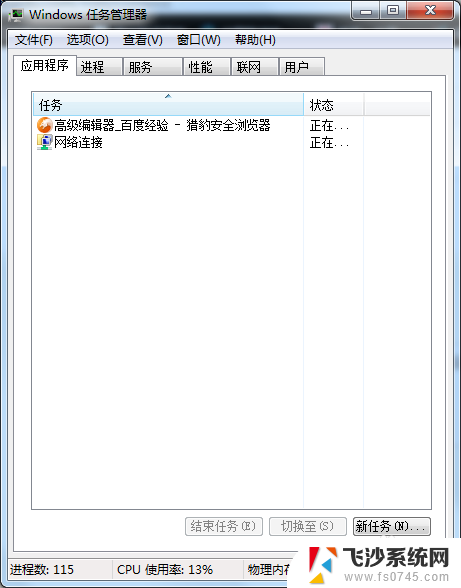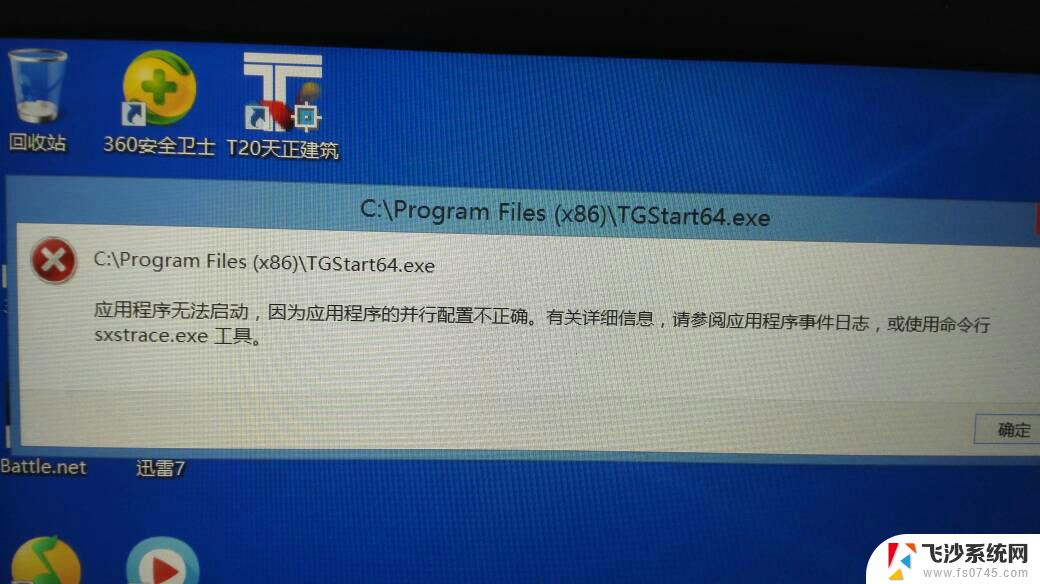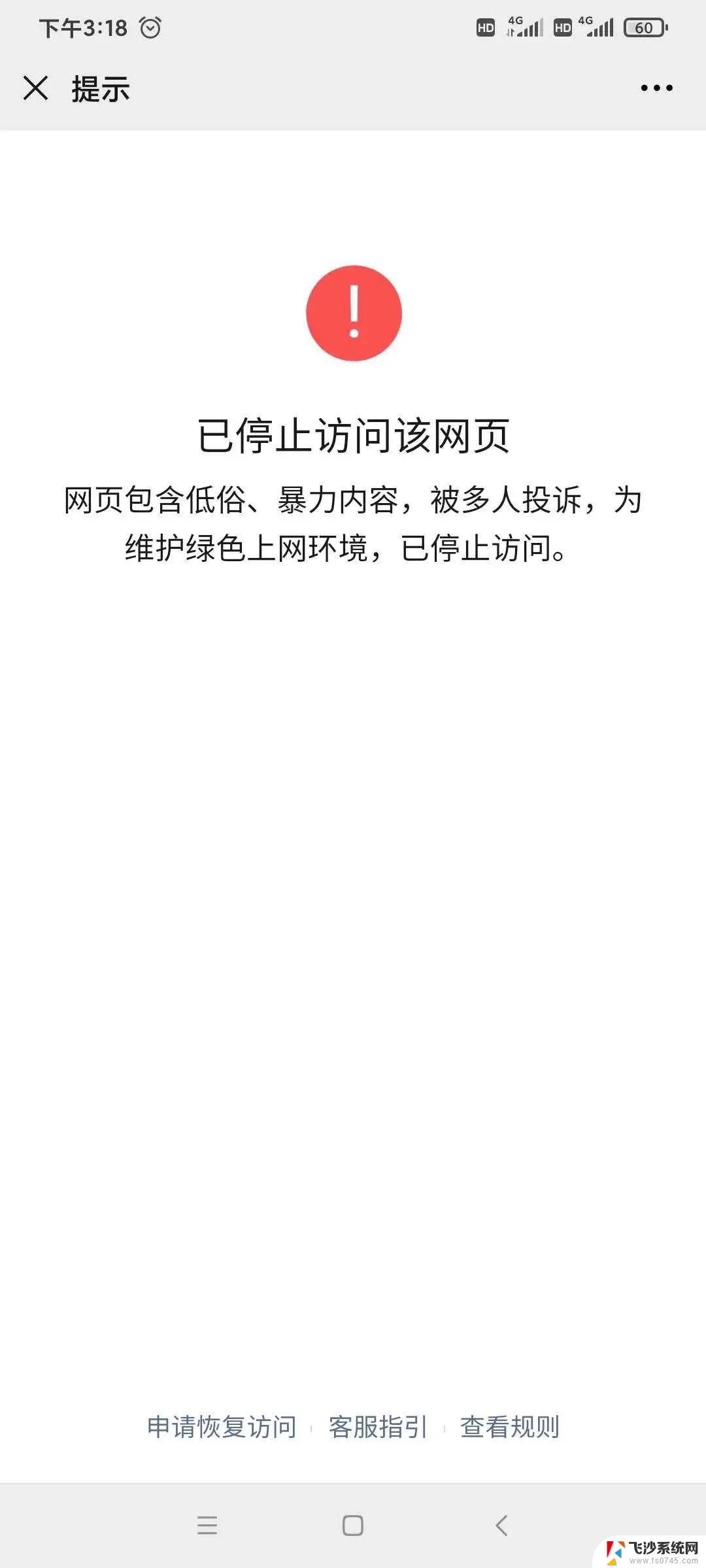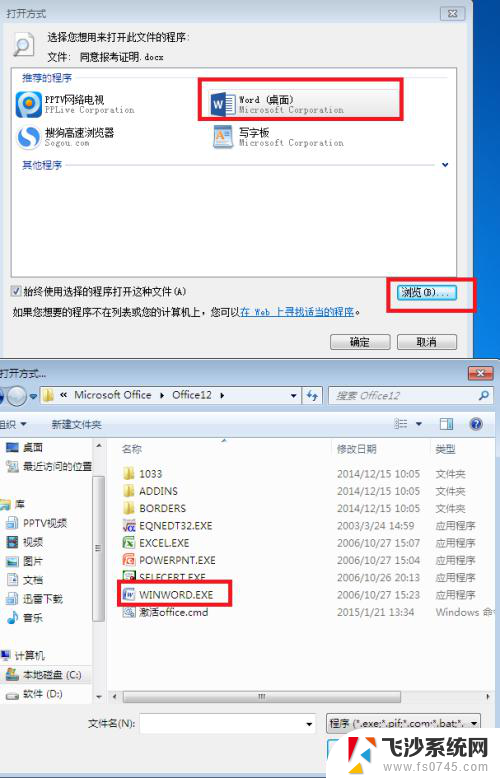电脑上软件打不开怎么回事怎么办 电脑上的程序打不开怎么解决
更新时间:2024-03-05 17:07:27作者:xtliu
电脑上的软件打不开可能是由于多种原因引起的,例如软件损坏、系统故障、病毒感染等,当遇到这种情况时,我们可以尝试重新启动电脑、检查软件是否有更新、卸载并重新安装软件等方法来解决问题。也可以通过查看系统日志或使用专业的系统诊断工具来定位并解决问题。在遇到电脑上软件打不开的情况时,不要慌张可以通过一步步排查问题的方式来解决,让电脑恢复正常运行。
步骤如下:
1.点击我的电脑,右键选择“属性”。

2.选择“高级”→“设置”。
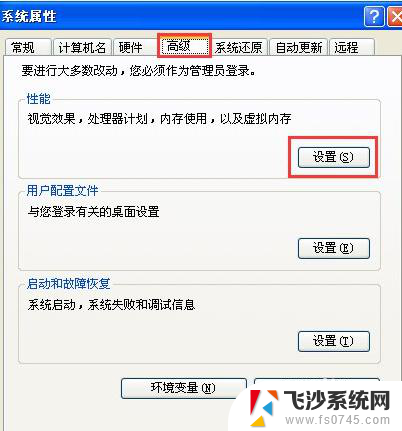
3.进入设置后,点击“数据执行保护”。勾选“为除下列选定之外的所有程序和服务启用 DEP(U):”,然后点击“添加”。
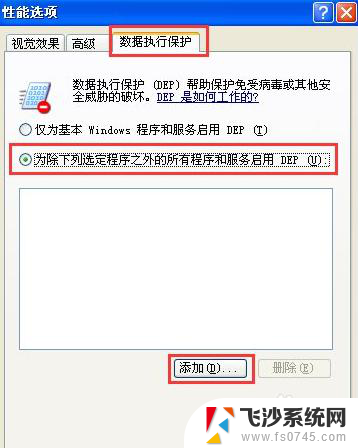
4.找到打不开的软件,并点击“打开”。
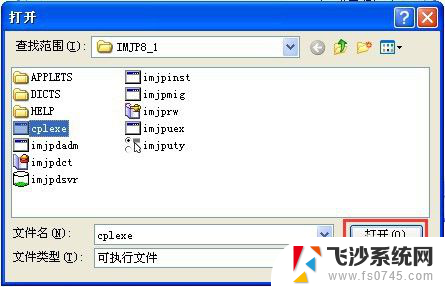
5.点击打开之后,打不开的软件将出现在如图所示的空白方框中。接着点击“确定”即可。
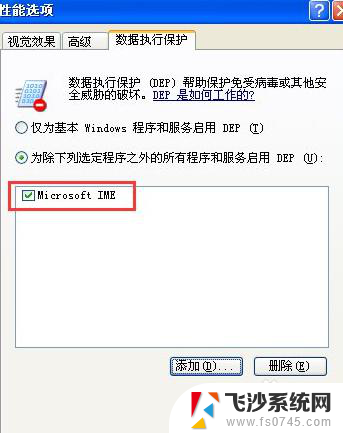
6.这时系统会出现提示“要使改动生效,需要重新启动计算机”。我们点击“确定”即可。

以上就是电脑上软件无法打开的解决方法,希望对遇到相同问题的朋友们有所帮助。请按照以上步骤进行处理: